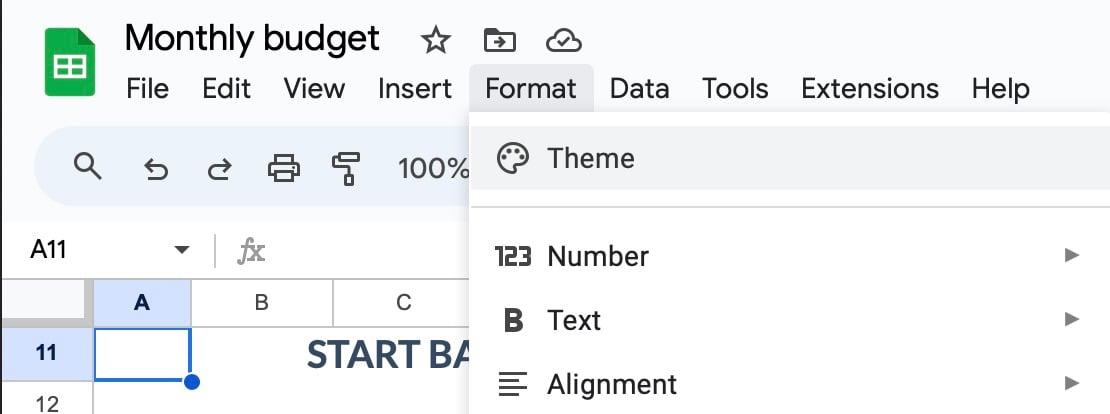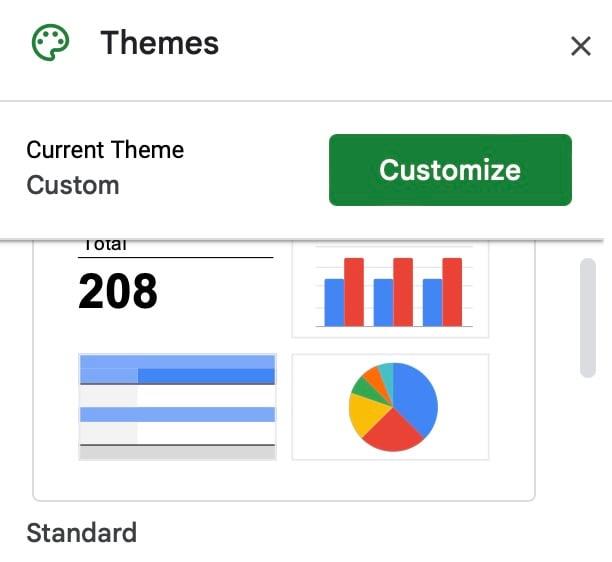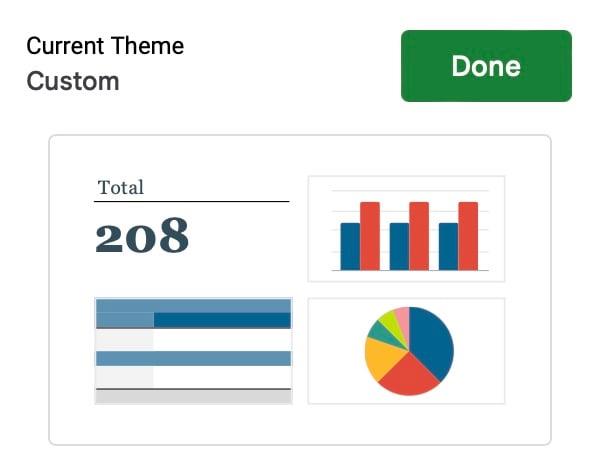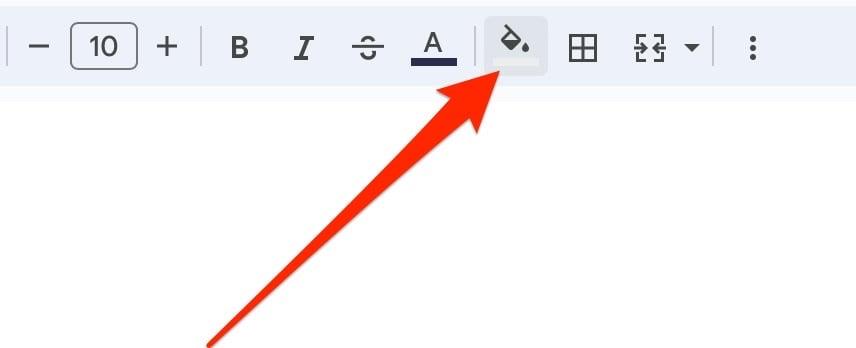Tabuľky Google sú fantastický nástroj na sledovanie údajov a ich vizualizáciu. Grafy, tabuľky a ďalšie – vďaka bezplatnému online programu Google je to jednoduchšie ako kedykoľvek predtým. Alebo by aspoň malo byť.
Súvisiace čítanie:
Nie každá funkcia je vždy zrejmá, najmä pre nových používateľov, takže tu je niekoľko tipov, ako zmeniť farby grafov a tabuliek, a niekoľko ďalších tipov, ktoré vám pomôžu čo najlepšie využiť vaše tabuľky.
Ako zmeniť farby grafu v Tabuľkách Google
Ak chcete zmeniť farbu grafov v Tabuľkách Google, postupujte podľa týchto pokynov.
- Prejdite na položku Formát > Motív v ponuke v hornej časti obrazovky.
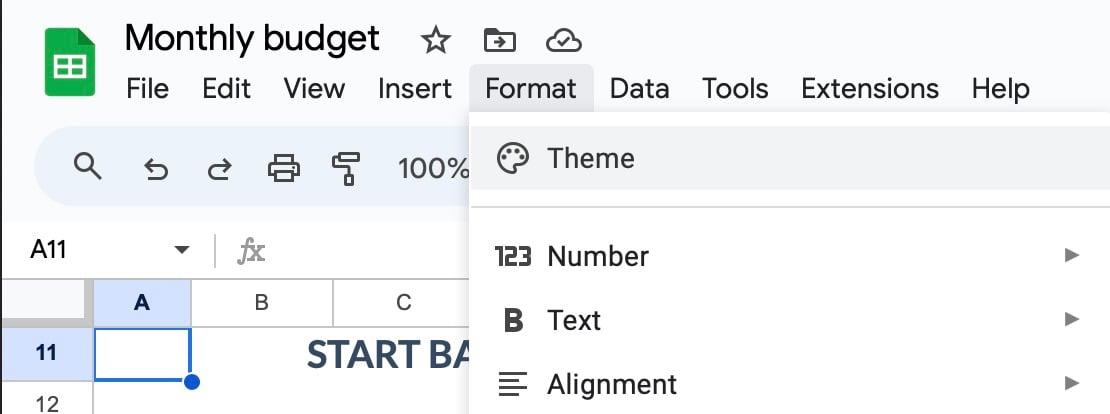
- Ak rolujete nadol, zobrazí sa zoznam prednastavených farebných tém, ktoré môžete použiť. Buď vyberte jednu z týchto možností, alebo kliknite na Prispôsobiť .
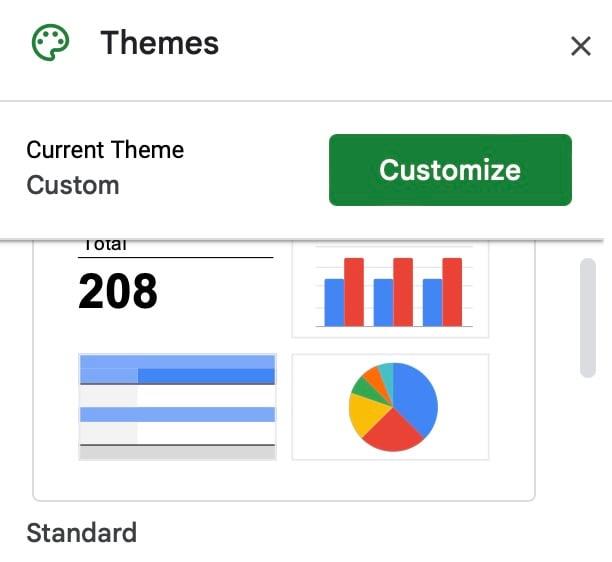
Ak vyberiete možnosť Prispôsobiť, všimnete si široký výber možností oblastí, v ktorých môžete zmeniť farbu grafu Tabuliek Google. Môžete napríklad upraviť farby pozadia a textu. Rozbaľte rozbaľovaciu ponuku vedľa každého z nich a vyberte farby, ktoré chcete zmeniť.

Keď skončíte, klepnite na Hotovo .
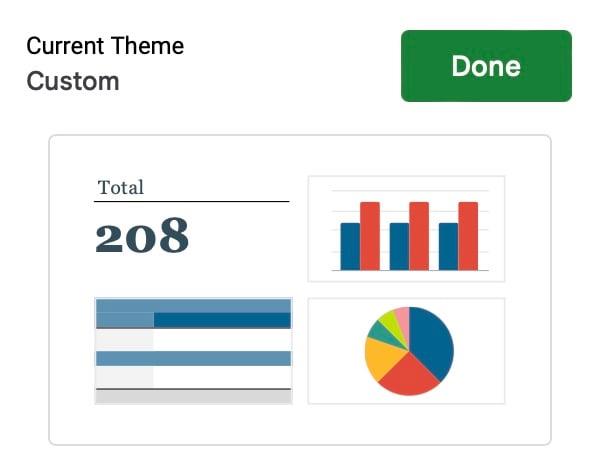
Ako zmeniť farby buniek v grafe v Tabuľkách Google
Okrem prispôsobenia motívu môžete upraviť rôzne farby predaja. Je to celkom jednoduché a funguje to rovnako ako to, čo by ste očakávali od vypĺňania farieb v akejkoľvek inej tabuľke Google.
Po zvýraznení buniek, ktoré chcete zmeniť, kliknite na ikonu Výplň a vyberte farbu, ktorú chcete vybrať. Potom by sa vaše zmeny mali okamžite prejaviť.
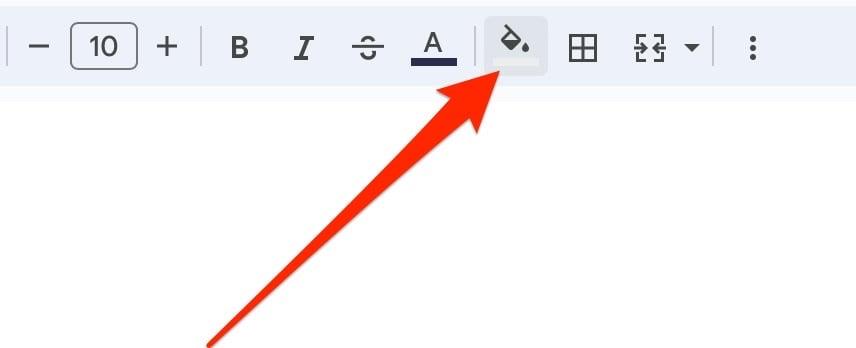
Použite tieto tipy na úpravu farieb v grafoch v Tabuľkách Google
Pri prispôsobovaní grafov v Tabuľkách Google máte rôzne možnosti. Môžete si vybrať z množstva predvolieb a tiež je možné zmeniť konkrétne farby grafu. Všimnite si však, že zmena farieb pozadia na nich nezmení žiadne pruhy grafu, ktoré sa tam nachádzajú.
Po zmene úprav farieb grafu v Tabuľkách Google si pozrite našich ďalších sprievodcov Tabuľkami Google, aby ste z aplikácie vyťažili maximum.